爬虫¶
前置知识
我们期待您已经了解并掌握了 Python/JavaScript 的基础语法以及 Web 相关知识,如果您对此有任何疑问,可以参考:
此外,我们还提供了一些 HTTP 相关知识以供参考:
如果您在阅读本文档时遇到了任何困难或疑问,欢迎在下方评论区提问讨论。当然,您也可以查询相关官方文档或者选择尝试向 ChatGPT 提问。
Python 相关库
我们建议您使用 3.10 版本的 Python,您可以通过 pip 包管理工具来安装本文档所需库。如果您此前没有接触过 pip,您可以通过阅读 Python 包管理 这篇文章来进行学习。以下是本文档所需的库:
1 2 3 4 5 6 7 8 9 | |
读前须知与叠甲
- 我们建议您先进行配置好环境再进行库使用和实战练习等模块的阅读。一个基础的环境配置方案可以参考 此仓库。
- 本文中实战样例的编程语言为 Python,如想获取 JavaScript 的爬虫 demo,同样可参考上述仓库。
- 由于本文档所涉及到的所有库以及所有网页目前仍在不断更新迭代,它们的各项规范以及组织结构可能因时而异,因此本文档中的所有示例文件、代码和图片仅对笔者机器在当前时间节点(2025年2月)的结果负责。我们相信,根据本文档的教学,在发现本地运行结果与本文档不同时,您有能力辨别正误并对本文档中的示例进行更正。我们也格外欢迎您在评论区及时反馈由于上述更新所带来的问题。
环境配置¶
本文档中主要使用了以下 Python 第三方库:
- requests:提供了一些 Python 中易于调用的 HTTP 请求接口。
- beautifsoup4:提供了一些解析和遍历 HTML/XML 结构的接口,便于提取所需数据。
- selenium与webdriver-manager:模拟用户在浏览器中的操作。
什么是爬虫?¶
在解释什么是爬虫之前,请先让我们搞明白什么是上网。上网可以被简单地认为是“浏览器按照用户意愿,向服务器发送一系列请求,并将服务器的响应呈现给用户”。
一个简单的例子
您浏览本文档时就在上网,而这一过程所做的无非是您通过浏览器向我们的服务器发出如下请求:“我想要学习爬虫相关内容,请把相关教程发送到我的设备上。”
在接收到您的请求后,服务器会传回一个 HTML 文件以及一些其他附属文件,最后在浏览器中展现为您现在所阅读的文档。
爬虫是一种可以模拟网页浏览器向网站发送并处理请求的自动化脚本,帮助我们获得服务器的数据,进而用于其他需求。借助于爬虫,理论上我们可以依照需求处理一切与网络请求有关的内容,比如实现某某网站的抢票、实现某某网站音视频及文字的批量获取。
爬前须知¶
截至目前,我们已经搞清楚了何为爬虫以及为何爬虫。但在正式开始爬虫的教学之前,我们还要了解什么不可为以及什么可为。
不可为¶
首先,我们爬取的数据来自互联网,而互联网中存储着大量的个人用户信息、企业信息。理论上只要我们的爬虫技术足够高超,我们就能获得互联网上存储的任何信息。然而对于用户未授权数据的爬取是违反相关法律法规的,因此我们在爬取数据前一定要确保自身行为的合法性。
爬虫虽好,但不要贪爬哟
电影《孤注一掷》中的程序员男主被缅北电诈集团强迫从事非法爬虫与网络入侵,为犯罪分子提供了巨额非法收入。“只要爬虫技术高,薪资千万不用愁。”但面对金钱利益诱惑,我们一定要守住法律与道德底线。
其次,由于爬虫是高效的自动化脚本,其向服务器发出请求的频率可能远超普通人类正常使用服务所能产生的请求频率。在这种高频请求下,服务器可能会面临一些攻击:
- DoS (Denial of Service) attack:拒绝服务攻击,通过构造大量的(尤其是繁重的,也就是 CC 攻击)请求使得服务器“忙不过来”,让服务器无法正常服务。
- DDoS (Distributed Denial of Service) attack:分布式拒绝服务攻击,在 DoS 攻击的基础上改为多个客户端同时对目标网站发起大量请求。
简单的例子
尽管谈论攻击还比较遥远,但我们不妨考虑以下日常生活场景:
- 当您在高考成绩查询网站上准时查询时。
- 双十一午夜十二点,当您在某网购平台上下单时。
- 周四下午一点,当您在“新清华学堂”公众号上抢 40 元前排学生票时。
- 二字班科协迎新会上,当您没搞懂如何抢答,于是反复提交答案导致抢答算法时间复杂度过高的服务器被干爆时。
如果服务器处理请求的能力较差,短时间内的大量请求可能导致服务器瘫痪,对服务提供者造成经济损失。故意攻击服务器的行为是违反相关法律法规的,我们要时刻避免这种现象的发生。
Requests Headers¶
上面简单介绍了什么不可为,接下来介绍一下我们应怎样知道什么是可为的。但在这之前,我们要先了解一下 Requests Headers 相关内容。
我们已经知道爬虫是向服务器发送特定网络请求并接收响应的自动化高效脚本。通常来说,一次网络请求的主要内容包括:
- 你是谁:User-Agent 与 Cookie 。
- 你从哪里来:IP (不包含在 Requests Headers 中,而是包含在 TCP/IP 协议栈中的 IP 数据包中,这里我们略过)。
- 你来这里干什么:Method 与 Parameter (如果是 POST 请求的话还会有更多内容,但是作为爬虫的话可以略微简化)。
User-Agent 用于标识发起请求的客户端应用程序或设备的信息。它提供了关于客户端的一些基本信息,例如浏览器类型、操作系统、版本号等,以便服务器能够根据这些信息提供适当的响应。以下是几个例子:
- 我的这台 Windows 机器上 Edge 浏览器的 User-Agent:
Mozilla/5.0 (Windows NT 10.0; Win64; x64) AppleWebKit/537.36 (KHTML, like Gecko) Chrome/119.0.0.0 Safari/537.36。 - Python requests 库默认的 User-Agent:
python-requests/{version},其中version为 Python 的版本号。 - Postman 默认的 User-Agent:
PostmanRuntime/{version},其中version为 Postman 的版本号。
什么是 Postman ?
以下内容来自 ChatGPT:
Postman 是一种用于测试和开发 API 的工具。它提供了一个用户友好的界面,使开发人员能够轻松地创建、发送和调试 HTTP 请求,并查看服务器的响应。Postman 支持多种 HTTP 请求方法,如GET、POST、PUT、DELETE 等,还可以设置请求头、请求体和参数。开发人员可以使用Postman来测试API的功能、验证其正确性,并进行性能测试。
除了发送请求和接收响应外,Postman 还提供了其他功能,如自动化测试、断言验证、环境变量管理、协作和版本控制等。它还支持集成到开发流程中,可以与版本控制系统和持续集成工具进行集成,以便团队协作和自动化测试。
Postman还提供了一个云平台,允许团队成员共享 API 文档、测试集合和环境配置,以便更好地协作和管理 API 开发过程。
总而言之,Postman 是一个功能强大的 API 开发和测试工具,可以帮助开发人员更高效地测试、调试和管理 API。
Cookie 是一种在客户端(通常是 Web 浏览器)和服务器之间传递的小型数据文件。它由服务器在 HTTP 响应中设置,并在随后的请求中由客户端包含在 HTTP 标头中发送回服务器。Cookie 中往往记录了诸如用户登录状态、个性化设置、会话记录等内容。以众多网站的自动登录为例,服务器接收客户端发出的 Cookie ,然后与服务器上存储的用户信息进行查找校验,选取符合的用户信息免密登录。
Method 是 HTTP 请求中的方法,Parameter 是这一过程传入的参数。我们可以调用的 Method 诸如 GET, POST, DELETE 等。
何可为¶
通过 Requests Headers ,服务器可以大概了解发送请求的用户的基本信息。服务器可以编写 robots.txt 文件来规定不同的爬虫对于网页上各文件的访问权限。但请注意,这份 robots.txt 文件只是一份“君子协议”,并没有严格的限制,网站会采取其他手段防止恶意攻击。
通过在网站域名后加 /robots.txt,我们可以访问该网站的 robots.txt 文件。但请注意,子域名的 robots.txt 未必与主域名的相符。
我们建议您阅读 Google for developers 对于 robots.txt 文件的说明 来进行简单的了解。这里我们仅讲解几个例子。
1 2 3 4 5 6 7 8 9 10 11 12 13 14 15 16 17 18 19 20 21 22 23 | |
解读:一律禁止除了我指定的爬虫外的所有爬虫。而对于我指定的爬虫,有些文件也是不能访问的。
1 2 3 4 5 | |
解读:一律禁止百度爬虫对任何文件的访问。
1 2 | |
解读:一律禁止所有爬虫对任何文件的访问。
1 2 3 4 5 6 7 | |
解读:欢迎任何爬虫来爬我。此外,我还提供了 Sitemap(站点地图)来为爬取提供便利。
什么是 Sitemap?
1 2 3 4 5 6 7 8 9 10 11 12 | |
解读:注意这里就发生了我们之前提到过的子域名与主域名 robots.txt 可能不相同的情况。在这里,虎扑社区限制对于所有爬虫,每秒访问次数不可超过一次,且禁止了对于部分文件的访问。
如何构建爬虫?¶
构建爬虫的关键在于分析服务器请求。我们需要分析期望获得的数据在哪些请求中,进而构建 “API Chains”。经过分析后我们就可以尝试构建爬虫了。
本文主要介绍两种方法,一种是利用 HTTP 库(本文使用 requests)发出请求,然后利用解析库(本文使用 BeautifulSoup)解析 HTML/XML,用 json 包解析 JSON,最后得到想要的数据;另一种是利用 selenium 的 webdriver,模拟用户在浏览器中的行为,从而获取数据。
在本文的最后,还会简单介绍利用 Scrapy 框架进行爬虫的方法,但不作为本文的重点。
以下是三种典型的网络请求的响应以及我们解析他们的手段。
- JSON:利用 Python 内部库 json 对文件直接解析。
- HTML:使用 BeautifulSoup 进行解析。
- 二进制文件:直接保存。
使用 HTTP 库和解析库¶
requests 入门¶
首先,让我们简单了解一下 requests。requests 用于发送 HTTP 请求和处理响应,它提供了简单且直观的方法来进行网络通信,比如 get、post、put、delete 等等。对于爬虫来说,我们常用的方法是 get 和 post。
使用他们的方法很简单,以 get 为例,r = requests.get("https://docs.net9.org") 可构建一个向本指引文档网站发出 GET 请求的 requsets 对象 r。当然,您还可以通过字典的形式传参,比如:
1 2 | |
我们可以通过 r 的 url 属性来查看结果:
1 2 | |
可以看到,我们成功通过 params 完成了传参的需求。当然,您也可以利用字典内嵌套列表来进行传参,具体留给读者尝试。
获取响应的 requests 对象 r 后,我们可以通过其 text、content、raw 属性或 json 方法来获取响应结果。其中 raw 属性我们使用较少。
text属性返回响应内容的字符串形式,他会自动对响应内容进行解码,我们可以通过修改r.encoding来设置其编码,如r.encoding = "utf-8"。由于其能对字符串进行适当的解码,通常被用来解析 HTML 页面或纯文本内容。content属性返回响应内容的二进制形式,不会对响应内容进行解码,多用于处理二进制文件,如图像等。json方法尝试将响应内容解析为 JSON 格式,并返回解析后的 Python 对象。raw属性返回底层的原始响应内容。它返回一个HTTPResponse对象,通常情况下,我们不需要直接访问raw属性,除非需要处理非文本或非 JSON 的特殊响应数据。
一般情况下,我们在发送请求时要附带 headers 信息,我们可以利用字典来传递,比如:
1 2 3 | |
headers 的重要性¶
接下来,我们通过几个实验来了解 headers 的重要性。我们利用 Postman,使用默认 headers 对 知乎热榜 发起 GET 请求,发现返回的响应如下图所示:
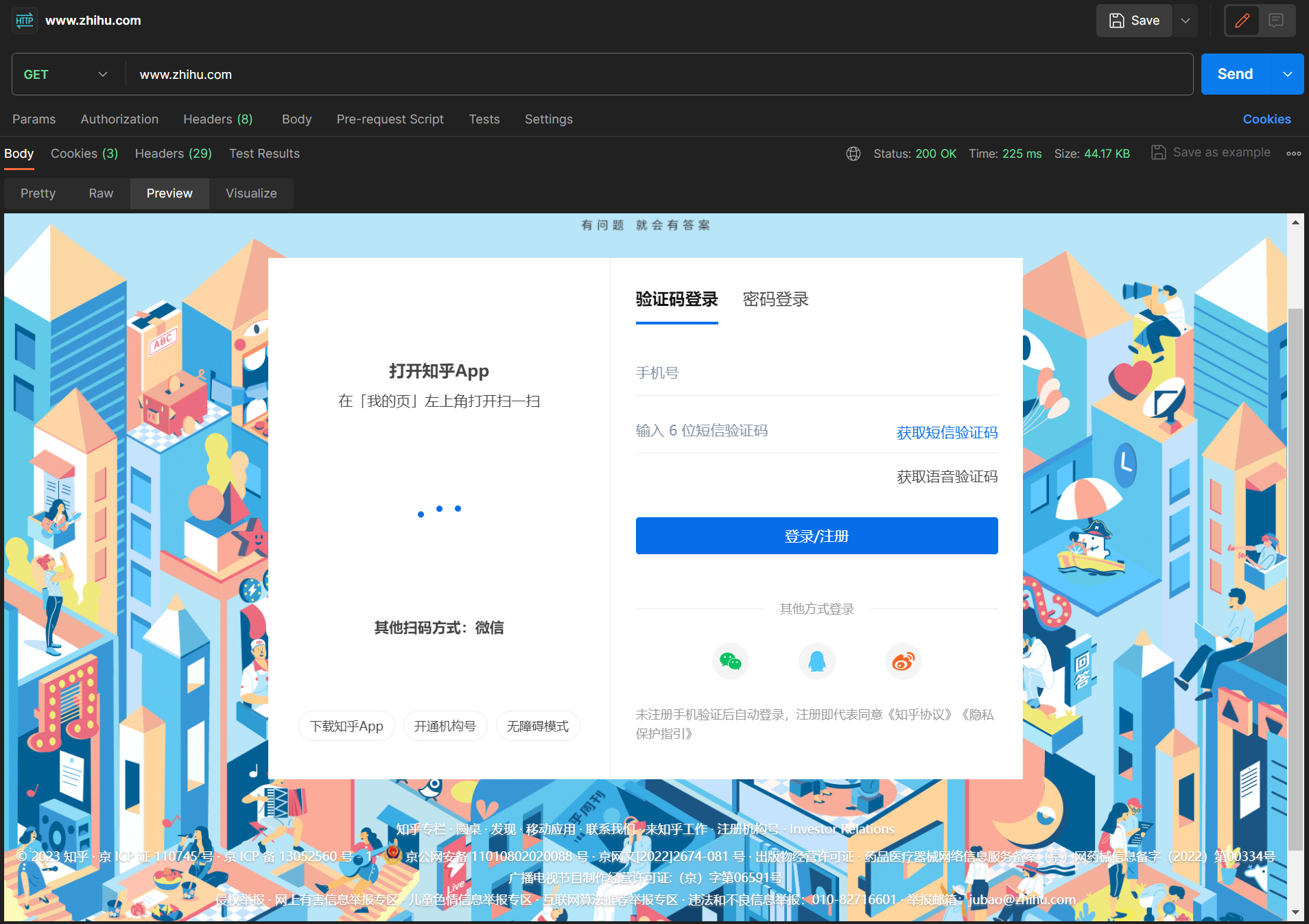
可以看到这里需要输入账号密码登录才可以查看知乎内容。如果我们在浏览器中曾登录过知乎账号,再次进行访问时就可以自动登录。为了实现自动登录,我们可以尝试在 headers 中添加 cookie 来传递用户登录信息。
cookie 的获取可以借助浏览器中的检查。我们可以在浏览器中右键打开检查页面。当然我们也可以使用默认的 F12 快捷键。随后我们找到网络部分,重新访问知乎,可以看到时间线最靠前的文件为 hot,我们可以找到请求标头中的 cookie 部分内容,这其中记录了我们的登录状态。
新建 Postman headers 键值对,其中 key 为 cookie,value 为 刚刚找到的 cookie。重新发送 GET 请求,得到如下响应:
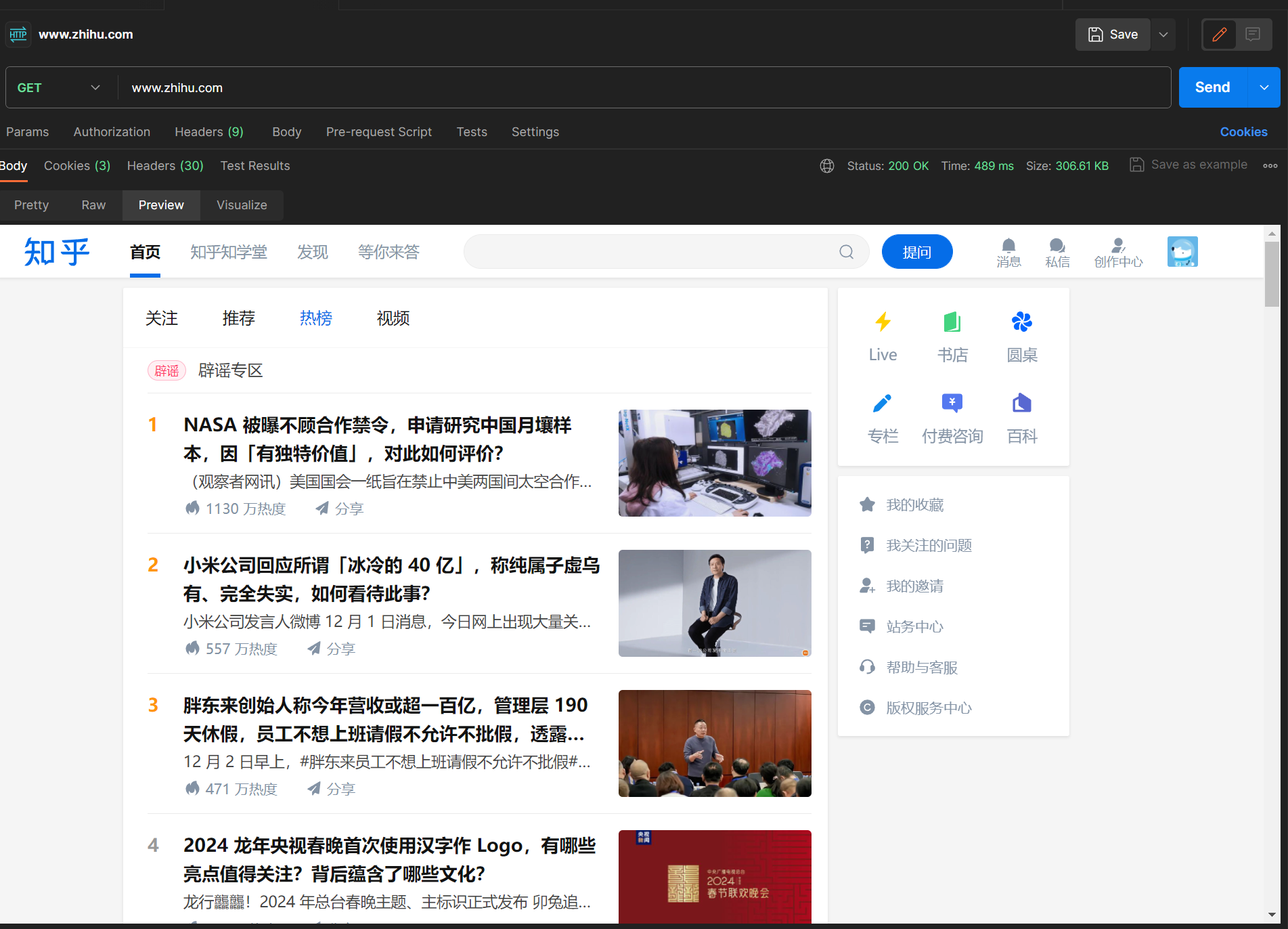
可以看到当我们在 headers 中加入适当 cookie 就可以实现免密登录。
接下来我们再看另一个例子。在 Python 中尝试使用 requests 默认 headers 访问 北京卫健委。
1 2 3 4 | |
我们发现响应的状态码为 403,证明服务器由于客户端原因拒绝了我们的访问。其实拒绝访问的原因是我们在利用 requests 的默认 headers 进行 GET 请求时,网站通过我们的 User-Agent 直接发现了我们爬虫的身份,于是拒绝了我们的访问。下面我们尝试将 requests 的 headers(组织形式为字典) 中的 User-Agent 修改为我们浏览器的 User-Agent(查找本地浏览器 User-Agent 的方法与上述查找 cookie 的方法类似)。
fake-useragent 第三方库
我们还可以利用 fake-useragent 第三方库生成随机的 User-Agent 字符串,以模拟不同的浏览器和设备来一定程度上突破某些网站的反爬机制。本文档仅作入门教学,设计样例无需借助 fake-useragent,结合篇幅原因不多赘述,有兴趣的读者可以阅读 fake-useragent官方文档 自行学习。
1 2 3 4 5 6 | |
此时响应的状态码为 200,证明此时我们成功访问了该网站。
综上,合理修改 headers 既可以帮助我们免密登录,也可以使我们的身份由爬虫变为浏览器,从而避免被部分网站拒绝访问。此外,我们还可以使用代理 IP 等手段来突破某些网站的反爬机制,有兴趣的读者可以自行学习。
Beautiful Soup 入门¶
最后,在开始正式爬虫之前,我们还要简单学习一下 Beautiful Soup(以下简称为 BS)。BS 将复杂的 HTML 文档转换成一个复杂的由 Python 对象构成的树形结构,BS 包含 4 种类型的对象: Tag、NavigableString、BeautifulSoup 和 Comment。
Tag
Tag 与 HTML/XML 中的 tag 类似,有以下属性。
name:返回标签的名称,即标签的类型。attrs:返回一个字典,包含标签的所有属性和对应的值。text:返回标签内的文本内容,不包括子标签的文本。string:返回标签内的文本内容,包括子标签的文本(其实返回了一个NavigableString对象)。parent:返回标签的父标签。contents:返回标签的所有子节点,以列表形式返回。next_sibling:返回标签的下一个兄弟节点。previous_sibling:返回标签的上一个兄弟节点。
通过以下例子,您可以大致了解他们与 HTML/XML 中 tag 的对应关系。
这里用到了 BeautifulSoup 对象的构造函数解析 HTML 从而获得 Tag 对象。有关前者的内容,我们稍后会提及,这里可以忽略细节。当然,您也可以使用 BeautifulSoup.new_tag(name, attrs, **kwargs) 来构造一个 Tag 对象。
1 2 3 4 5 6 7 8 9 10 11 12 13 14 15 16 17 18 19 20 21 22 23 24 25 26 27 28 29 | |
通过上述输出结果我们注意到,Tag 对象 attrs 中的 class 属性是一个列表。这是因为从 HTML4 开始,定义了一系列可以包含多个值的属性,而 class 就是最常见的多值属性。BS 选择把 HTML 中的多值属性转化为 Python 中的列表。
对 Tag 的 attrs 属性的操作与字典相同,也即您可以直接利用 Tag[attr] 来访问 Tag 的某个 attr 属性。下面是一个例子。
1 2 3 4 5 | |
对于 text 和 string 的描述可能有些令人迷惑,下面的例子能很好地帮助您理解它们的区别。
1 2 3 4 5 6 7 8 9 10 11 | |
简单来说,text 属性可以认为是递归返回该 Tag 及其后代节点中的所有文本内容,而 string 属性仅返回该节点自身的文本内容。
其余的属性不难理解其含义,本文就不列出相关例子,感兴趣的读者可以自行探索。
此外,Tag 还有以下方法,我们建议您略读以下部分即可。
您可以注意到,下文中有 “find” 字眼的方法的说明都比较类似,稍后我们会以 find_all() 为代表作简单介绍。此外,下文中所提到的“生成器”指的是 BS 中的一个可迭代结果集 ResultSet(您可以认为它与 Python 内置的列表类似)。
find_all(name, attrs, recursive, text, limit, **kwargs):在当前Tag对象的后代节点中查找匹配指定条件的所有元素,并返回一个生成器。find(name, attrs, recursive, text, **kwargs):在当前Tag对象的后代节点中查找第一个匹配指定条件的元素,并返回该元素。可以认为是limit为 1 的find_all(),只不过find()返回的是一个元素而不是一个生成器。find_parent(name, attrs, text, **kwargs):在当前Tag对象的父节点中查找第一个匹配指定条件的元素,并返回该元素。find_all_next(name, attrs, text, limit, **kwargs):在当前Tag对象之后查找匹配指定条件的所有元素,并返回一个生成器。find_next(name, attrs, text, **kwargs):在当前Tag对象之后查找第一个匹配指定条件的元素,并返回该元素。find_all_previous(name, attrs, text, limit, **kwargs):在当前Tag对象之前查找匹配指定条件的所有元素,并返回一个生成器。find_previous(name, attrs, text, **kwargs):在当前Tag对象之前查找第一个匹配指定条件的元素,并返回该元素。find_all_next_sibling(name, attrs, text, limit, **kwargs):在当前Tag对象之后的兄弟节点中查找匹配指定条件的所有元素,并返回一个生成器。find_next_sibling(name, attrs, text, **kwargs):在当前Tag对象之后的兄弟节点中查找第一个匹配指定条件的元素,并返回该元素。find_all_previous_sibling(name, attrs, text, limit, **kwargs):在当前Tag对象之前的兄弟节点中查找匹配指定条件的所有元素,并返回一个生成器。find_previous_sibling(name, attrs, text, **kwargs):在当前Tag对象之前的兄弟节点中查找第一个匹配指定条件的元素,并返回该元素。append(element):将指定的元素作为当前Tag对象的子节点追加到末尾。insert(position, element):在指定的位置将指定的元素作为当前Tag对象的子节点插入。extract():从文档中提取当前Tag对象,并将其从文档树中移除。replace_with(new_tag):使用新的标签替换当前Tag对象。
find_all() 方法接受以下参数:
name:指定要匹配的元素 HTML 标签,可以是字符串、正则表达式或列表,可以省略。attrs:以字典形式指定要匹配的元素属性,可以省略。class_:指定要匹配的元素的 CSS class(注意这里为了避免与 Pythonclass重复,参数名为class_),可以省略。string:指定要匹配的元素所包含的字符串,可以省略。limit:指定最多匹配几个元素,可以省略,默认显示全部匹配结果。recursive:指定是否递归搜索子节点,可以省略,默认值为True。**kwargs:其他关键字参数,用于进一步筛选元素,可以省略。
带有 “find” 字眼的方法是爬虫最常用到的。由于其他方法比较好理解且本文档不会用到,因此不作介绍,供感兴趣的读者自行了解。
NavigableString
NavigableString 主要是通过其他对象的 string 属性得到的,为可导航字符串。当然您也可以利用其自身构造函数 NavigableString(string) 来进行构造。它继承自 Python 的字符串类,并提供了一些额外的方法和属性来操作和访问文本内容。其整体上的方法与 Tag 类似,读者可以类比自行学习。
BeautifulSoup
BeautifulSoup 对象是 BS 中的核心对象,用于表示解析后的 HTML/XML。您可以通过 BeautifulSoup(markup, parser) 来进行构造。其中 markup 是要解析的 HTML/XML 字符串,而 parser 是解析器的类型,默认为 Python 库中的 HTML 解析器 "html.parser",当然您也可以选择 "lxml","xml" 等解析器。
BeautifulSoup 对象与 Tag 对象很相似,但对比来看,它处理的是 HTML/XML 文档,而 Tag 处理的则是 HTML/XML 中的某个 tag。它的属性与接口也与 Tag 类似,请读者类比自行学习。
不过需要额外指出的是,我们可以通过访问 BeautifulSoup 的标签属性来得到该对象中的符合要求的第一个 Tag 对象,这与 find() 在一定程度上是等效的,但这只能适用于查找特定标签类型的情况。我们正是如此获得上文中的 tag_p 与 tag_div 的。
Comment
Comment 用于表示 HTML/XML 中的注释内容,使用很简单,也与上述类似,本文不作赘述。
实战练习¶
至此,利用 HTTP 库和解析库进行爬虫的基本工具我们已经了解了,接下来让我们在实际操作中进行学习。本文档准备了两个实践范例以供大家学习,一个是爬取知乎热榜链接,另一个是爬取知乎某问题下的所有回答。
爬取知乎热榜链接¶
我们平常在浏览器中看到的网页主要是通过 HTML 渲染得到的,因此我们可以点击检查界面中的在页面中选择一个元素以进行检查或使用快捷键 Ctrl + Shift + C,然后点击网页中的元素以快速找到相应元素在 HTML 中的位置。
我们需要获取热榜中每个话题对应的详情页连接,而根据常识,点击标题就可以跳转到详情页,于是利用上述方法查找即可找到热榜话题所对应的链接。
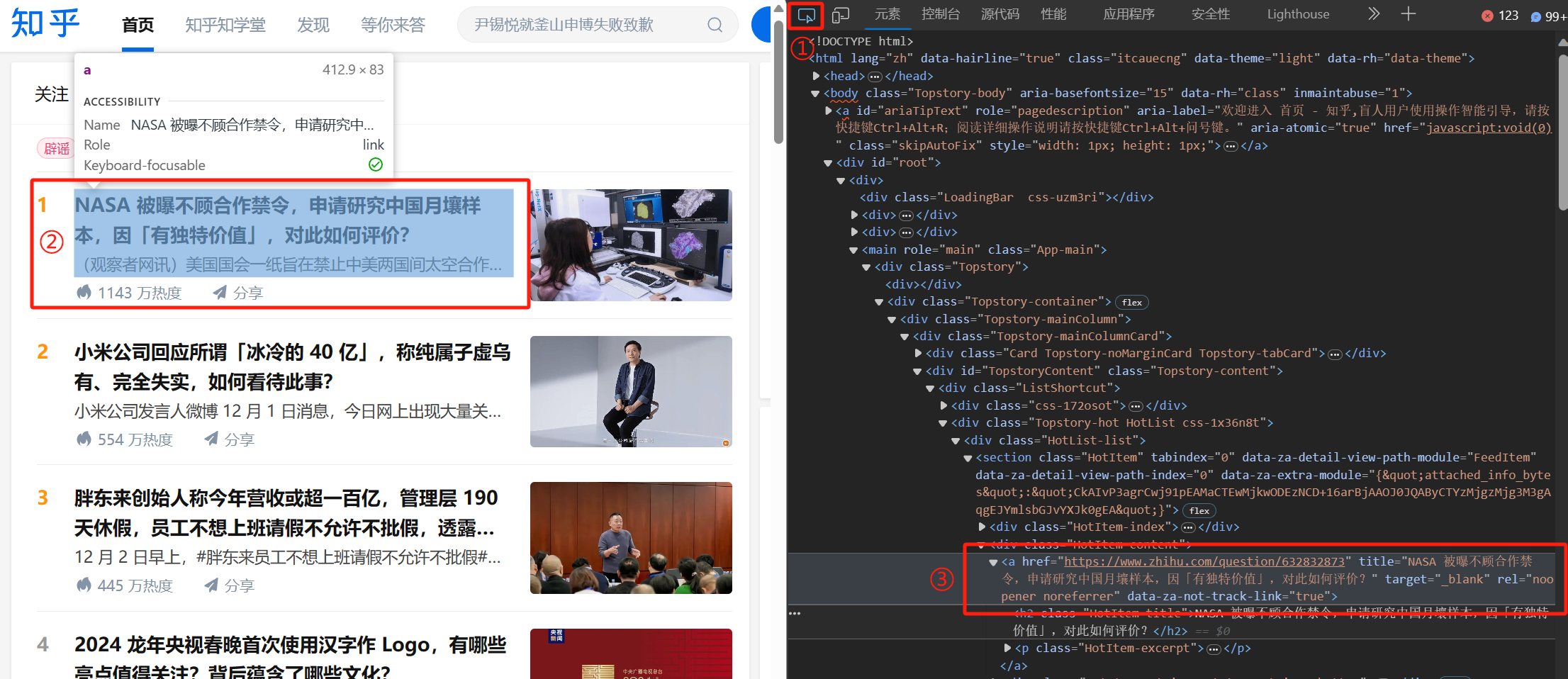
进行类似分析,我们可以发现热榜中的每一个条目都被封装在一个 class 为 HotItem-content 的容器中。因此我们可以利用 BS 来筛选该 HTML 中特定类的容器从而获取到热榜链接。
我们先给出代码,随后作以解释。
1 2 3 4 5 6 7 8 9 10 11 12 13 14 15 16 17 18 19 20 21 22 23 24 25 26 | |
由于之前我们已经验证,若想浏览知乎内容必须要进行登录,因此需要在 headers 中添加 "cookie" 实现用户登录。此外,我们还要修改 "User-Agent" 为我们浏览器的 User-Agent 从而尽量避免被识别为爬虫。接下来,我们就可以利用 requests.get(url, headers) 来向知乎热榜发出请求,并将响应结果存储在 resp 中。
由于我们要解析的是响应中的 HTML,因此调用 resp.text 从而获得响应的文本字符串,把他构造为 BeautifulSoup 对象 soup。
接下来我们调用 soup.find_all() 从而找到所有标签名为 div 且 CSS class 为 HotItem-content 的 Tag 对象。随后我们遍历刚刚得到的生成器中的元素 item,调用其 find() 方法从而找到所有标签名为 a 的 Tag,也即话题 url 所在的标签。对于刚刚被找到的 tag 对象,我们直接把它的 attrs 中的 href 属性加入 hot_list。最后在遍历完成后,返回 hot_list 即可实现知乎热榜链接的爬取。
爬取知乎某问题下的所有回答¶
这一部分我们以编号为 632832873 的 话题 为例进行示范。
首先我们仿照上一个示例,运行以下代码(headers 的配置与上相同)。
1 2 3 4 | |
随后我们检查 resp.html 中的内容,发现其中并没有包含该话题下的所有回答,而只是部分回答。这里需要考虑到 Web 相关的异步请求响应的内容。
当我们访问一个话题下的回答时,服务器并没有把所有回答都作为响应返回给用户,而是仅返回了部分回答。当我们向下滑动,直到展示了所有服务器返回的回答后,浏览器才会再次向服务器发起请求获取更多的回答。如此考虑后,就不难理解为什么简单地调用一次 requests.get() 是不能展现所有回答的了。
异步请求响应
异步请求响应这项技术目前被各类网页广泛使用,下面是一些常见的例子。
那么我们应该如何获取所有回答呢?我们已经明确,正是因为异步请求响应,我们才不能一次性获取某个话题下的全部回答。而异步请求响应的文件一般在 XHR 中,那么这时我们就可以通过追踪 XHR 来尝试找到突破口。
这时又要用到之前提到过的浏览器中的检查。由于我们要追踪的是“加载回答”的响应,因此在第一次得到响应后要先清除网络日志,我们可以点击检查页面中的相应图标,也可以利用快捷键 Ctrl + L 来完成。
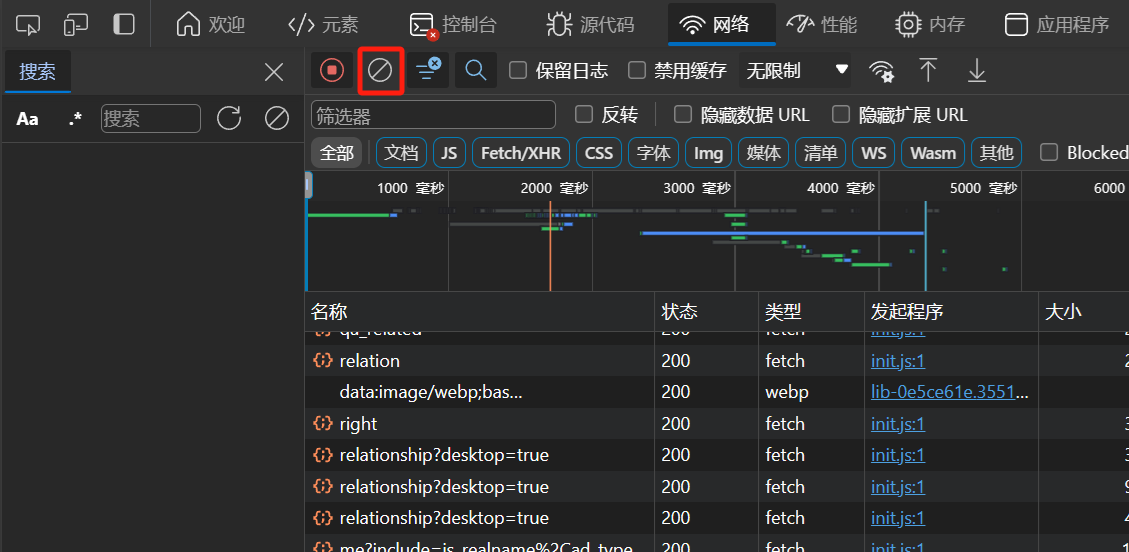
随后向下滑动,直至出现加载新问题的界面,这时我们可以尝试去定位究竟是哪个 XHR 文件可能作为这些回答数据的载体。我们可以利用如下简洁的方法:先在检查页面中筛选 Fetch/XHR ,然后使用快捷键 Ctrl + F 打开搜索工具来搜索网页中的某段文字出现在哪个 XHR 文件中。以下是一个简单的例子。
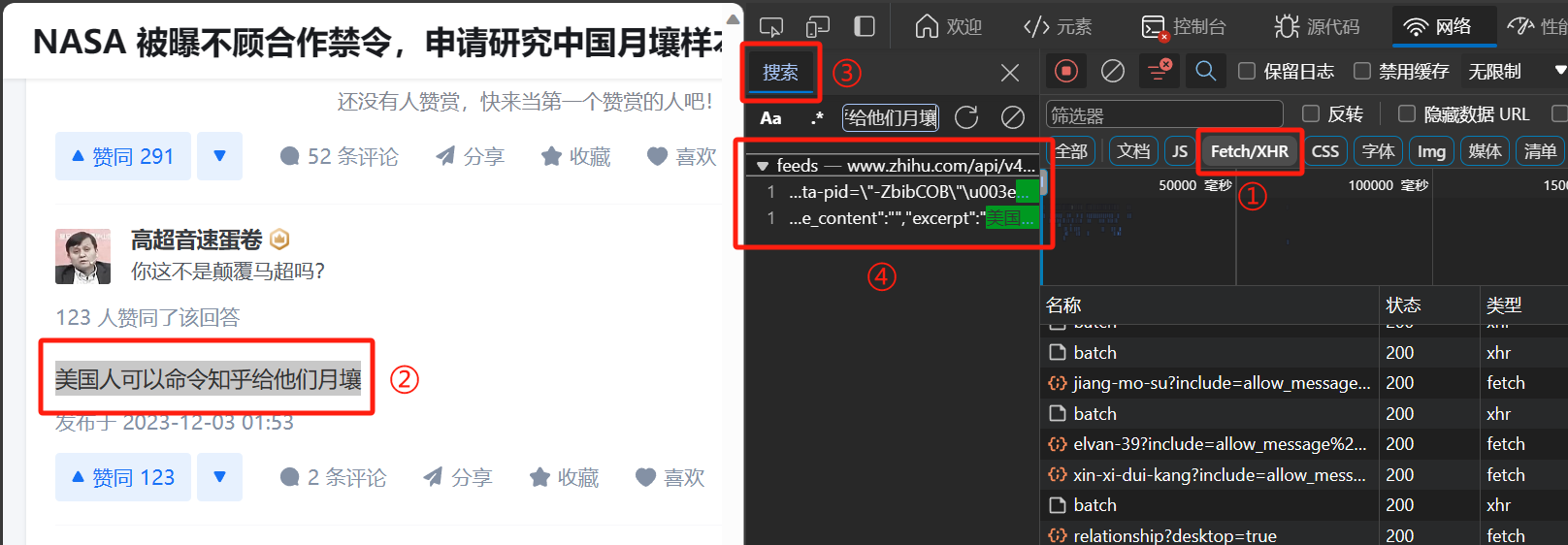
通过这种方式我们可以发现,相关回答的数据被保存在包含 “feeds” 字眼的 Feeds 文件中。于是我们可以在筛选器中筛选包含 “feeds” 字眼的文件。
什么是 Feeds?
Feeds 是一种常见的数据源格式,用于获取和跟踪网站上的内容更新。Feeds 文件通常以 RSS 或 Atom 格式提供,包含了发布者的文章、新闻、博客等更新的摘要或全文内容。
由于本文只作入门讲解,我们只需简单认为 Feeds 文件是一种包含发布者内容更新摘要或全文的格式,用于帮助爬虫跟踪和获取网站上的最新内容。
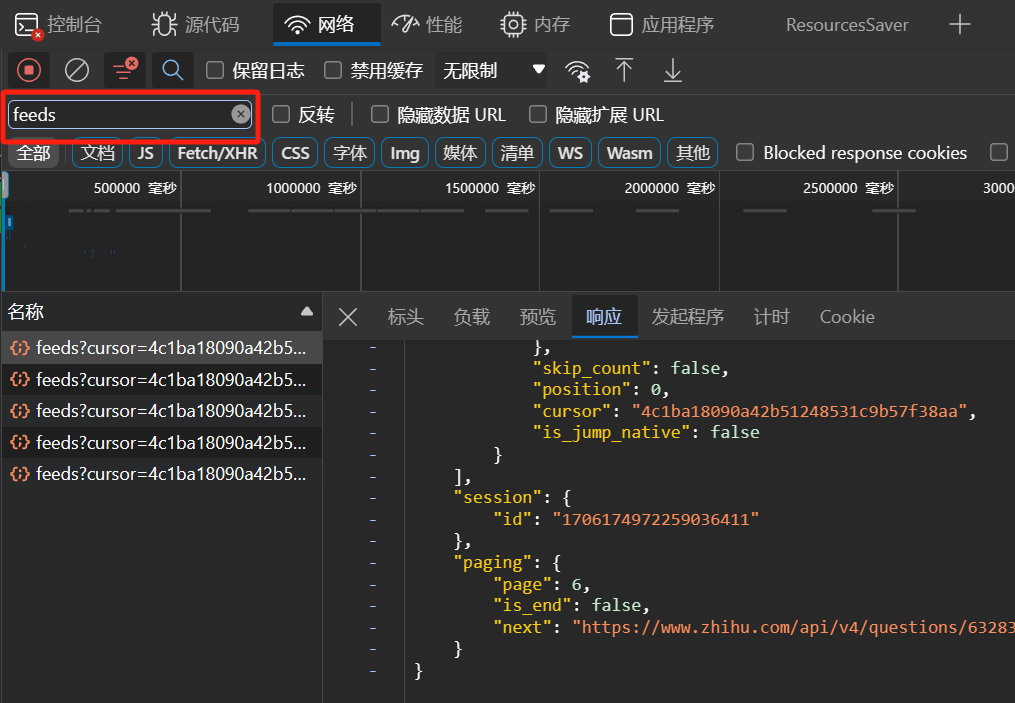
大致观察筛选得到的响应文件,发现他们的组织形式类似,都是一个字典,该字典共有 3 个 key:
data:是一个列表,其中每个元素是一个字典,推测每个字典中存储着每个回答的相关信息。session:是一个字典,仅包含一个键值对,其中key为"id",而value为一段数字字符串。paging:也是一个字典,包含三个键值对。page对应一个正整数,is_end对应一个布尔值,next对应一个 url 字符串。推测上述三个key分别代表当前回答所在页、是否到达页尾、下一次发送请求的 url。
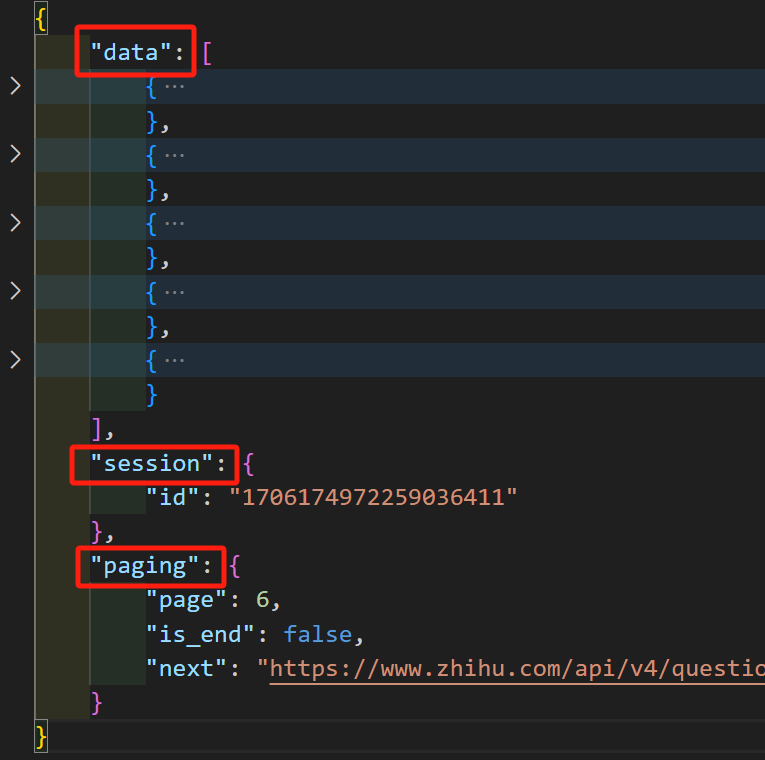
我们上面进行了四个推测。
对于第一个推测,我们简单比对文件与网页显示内容即可验证。
对于第二个推测,我们也进行相应比对,发现 page 较大的文件中对应的 data 内部的回答一定处于相对靠后的位置,也得以验证。
而对于该话题,我们不方便验证第三个推测,因为该问题下有太多回答,想要找到最后一条回答是比较麻烦的。于是我们考虑回答相对较少的 该问题。不断向下滑动,筛选 Feeds 文件响应,发现当滑动到回答底部后,已接收的 Feeds 文件响应中有一个文件恰好对应回答的最后一页,其 page 为 7,is_end 为 true。因此第三个推测也得以验证。
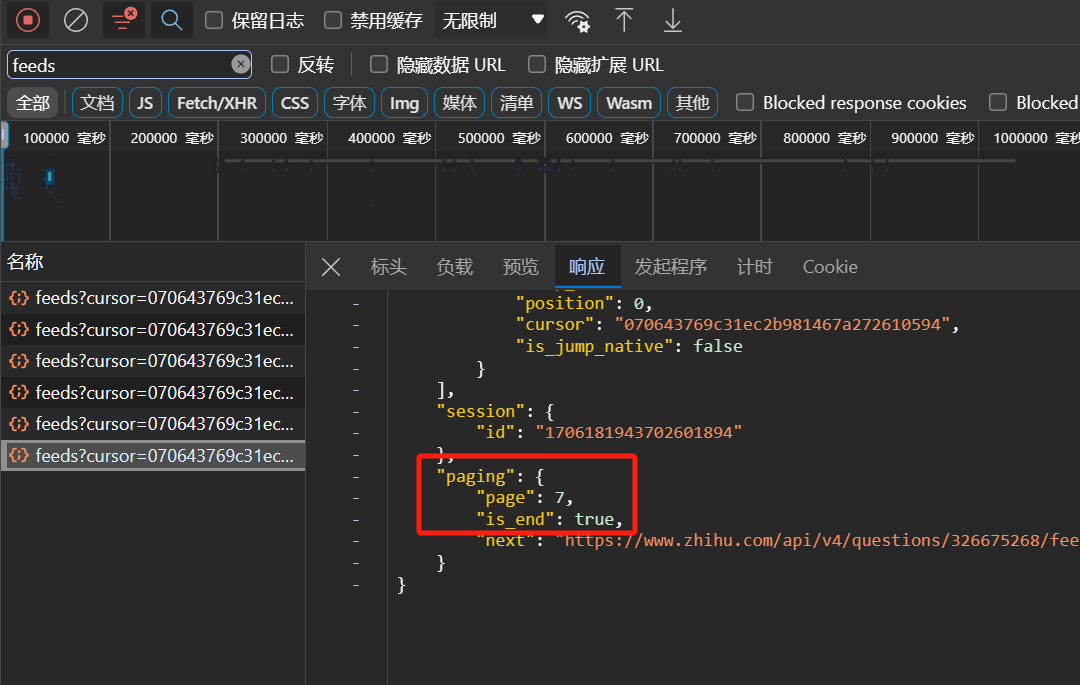
至于第四个推测,我们可以观察文件名、page、next 之间的关系。可以发现每个 next 中包含一段形如 feeds?cursor={x} 的字段,其中 x 为某一数字序列,而 feeds?cursor={x} 正与他们的文件名开头格式相似。再考虑 page,发现对于 page 为 k 的文件响应,他的 next 中的 feeds?cursor={x} 字段即为 page 为 k + 1 的文件名开头字段的一部分。因此第四个推测也在一定程度上得到了验证。
cursor 是什么?
在 Web 开发中,cursor 一般用来标记网页当前滑动的位置。其具体计算与解析的规则一般与服务器的后端有关,这里我们不作深入了解。

“猜”的艺术
您可能注意到,我们在爬虫时经常通过“猜”来尝试获取相关信息。这种感觉是正确的,我们在进行 API 分析时常常需要根据文件名、变量名等内容来猜测他们的含义,然后进行简单的实验即可验证。
您可以在实践的过程中找寻这种“猜”的感觉,体会这门艺术。
至此,我们已经大概理解了 data 和 paging 的含义,然而 session["id"] 的含义我们尚不明了。
首先我们要验证其是否有用。通过比对不同上述文件响应,发现他们的 session["id"] 是相同的,并且作为参数被包含在 paging["next"] 中。那是否意味着这段数据是无用的呢?在刚刚接触这个问题时我们很可能会认为这是无用的,但是在后续过程中容易发现,当我们过一段时间或者是换一个浏览器再次发出请求时,session["id"] 也会随之发生改变。因此我们推测其很可能与 cookie 有着类似的效果,于是在第一次构造 url 请求时,我们需要提前获取 session["id"]。
在获取 sessionId 时,我们很容易想到可以利用上述 Feeds 文件从而解析获得。但是实际上在我们获取某个问题下的响应时,该文件并不会直接发送给我们,而是当我们向下滑动加载更多回答时才会从服务器接收相应内容。因此我们就需要尝试从其他角度来获取相关信息。
这里我们不妨从 HTML 入手,考虑其中是否包含 sessionId 信息。我们先向下滑动以获取 Feeds 文件,然后在其中找到 session["id"] 并复制下来,利用 Ctrl + F 来检索包含该串数字的文件。发现除了 Feeds 文件以外,还有一个 HTML 文件中也包含了这段数字,且这个 HTML 文件是在向下滑动前到达浏览器的。于是我们就可以先利用 BS 来解析该 HTML,然后利用 Python 内置正则表达式库来获得 sessionId。
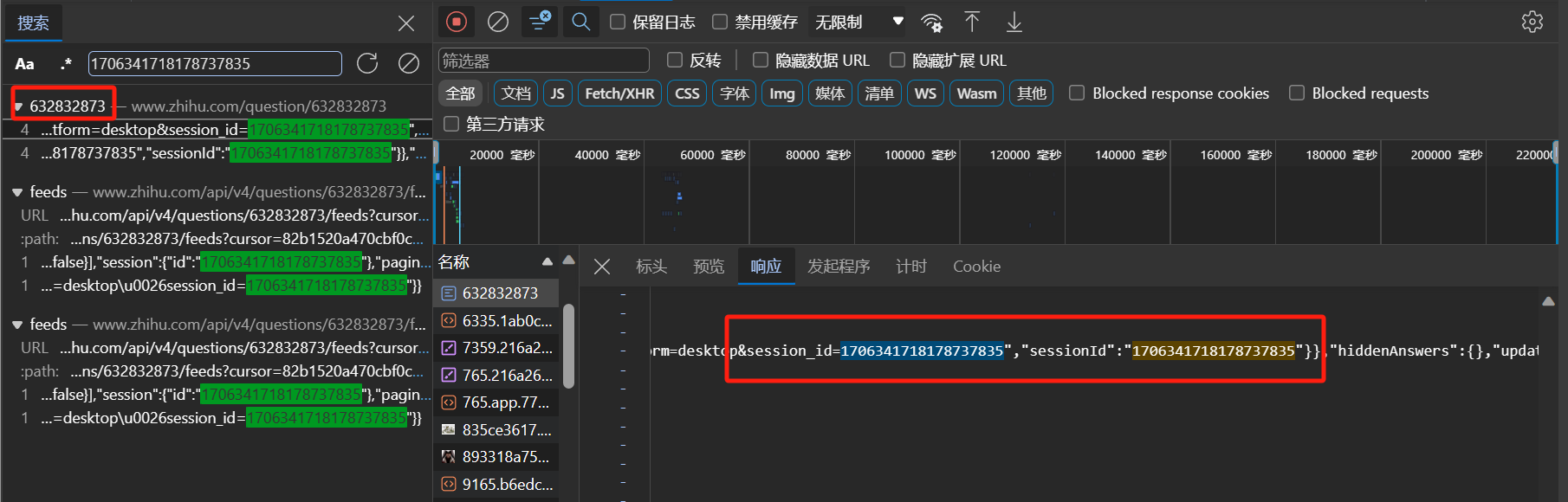
在构造第一次请求的 url 后,我们就可以不断通过 requests.get() 来获取响应。然后把响应转化为 json 对象进行解析,把其中 data 属性加入 answers 列表。不断重复上述内容,直到 paging["is_end"] 为 true,即到达尾页。下面提供一份代码示例以供参考学习。
1 2 3 4 5 6 7 8 9 10 11 12 13 14 15 16 17 18 19 20 21 22 23 24 25 26 27 28 29 30 31 32 33 34 35 36 37 | |
使用 Selenium 和 WebDriver¶
这一部分的内容我们选择结合实际例子来进行讲解,其中例子仍为 爬取知乎某问题下的所有回答。
什么是 Selenium 和 WebDriver?
以下内容来自 ChatGPT。
Selenium 是一个用于自动化 Web 浏览器操作的开源工具集。它提供了一组 API 和工具,可用于编写自动化测试脚本、执行浏览器操作、模拟用户行为以及从 Web 应用程序中提取数据。
WebDriver 是 Selenium 的一个组成部分,它是用于控制和操作 Web 浏览器的接口。WebDriver 提供了一系列方法和命令,可以与不同的浏览器进行交互,并模拟用户在浏览器中的行为,如点击、填写表单、导航等。
以下是关于 Selenium 和 WebDriver 的一些要点:
- 跨浏览器兼容性:Selenium WebDriver 支持多种主流 Web 浏览器(如 Chrome、Firefox、Safari、Edge 等),可以在不同浏览器上执行相同的测试脚本。
- 编程语言支持:Selenium WebDriver 可与各种编程语言一起使用,包括 Java、Python、C# 等,使开发人员可以选择最适合他们的语言来编写自动化测试脚本。
- 功能丰富的API:WebDriver 提供了丰富的API,用于控制浏览器,包括页面导航、元素定位、元素操作、表单填写、JavaScript 执行等。
- 元素定位:WebDriver 支持各种元素定位方式,如通过 ID、类名、标签名、XPath、CSS 选择器等,可以精确定位页面中的元素来执行操作。
- 并行测试:Selenium WebDriver 支持并行测试,可以在多个浏览器实例中同时执行测试脚本,提高测试效率。
- 自动化场景:除了自动化测试,Selenium WebDriver 还可用于其他自动化场景,如数据抓取、网站监控、表单填写、模拟用户登录等。
在开始讲解前,请引入如下必须库。
1 2 3 4 5 6 7 8 | |
WebDriver 是一个强大的工具。凭借于此,我们可以通过代码来控制浏览器的行为。我们可以利用 selenium.webdriver.Chrome() 来创建一个浏览器实例 driver。该函数可以接受 service 参数,这里我们将其传为 ChromeService(ChromeDriverManager().install()),也即根据本地已安装的浏览器配置文件来更新其配置文件。这里的细节无需过多注意,可以选择略过。于是我们就成功利用 Python 创建了一个 Chrome 浏览器实例。
您可以随时调用 driver.quit() 来终止该实例。
当然,您可也可以将其替换为其他浏览器,具体实现都是类似的,详细内容可以参考 Selenium 官方文档。不过在利用 WebDriver 创建浏览器实例之前,请确保您的机器上已经安装过相应浏览器。接下来我们可以利用 get(url) 方法直接在浏览器中打开相应网页了。这里我们以上一节中的 问题 来作实例。具体代码如下所示。
1 2 3 | |
运行如上代码,我们可以在浏览器中看到如下界面。
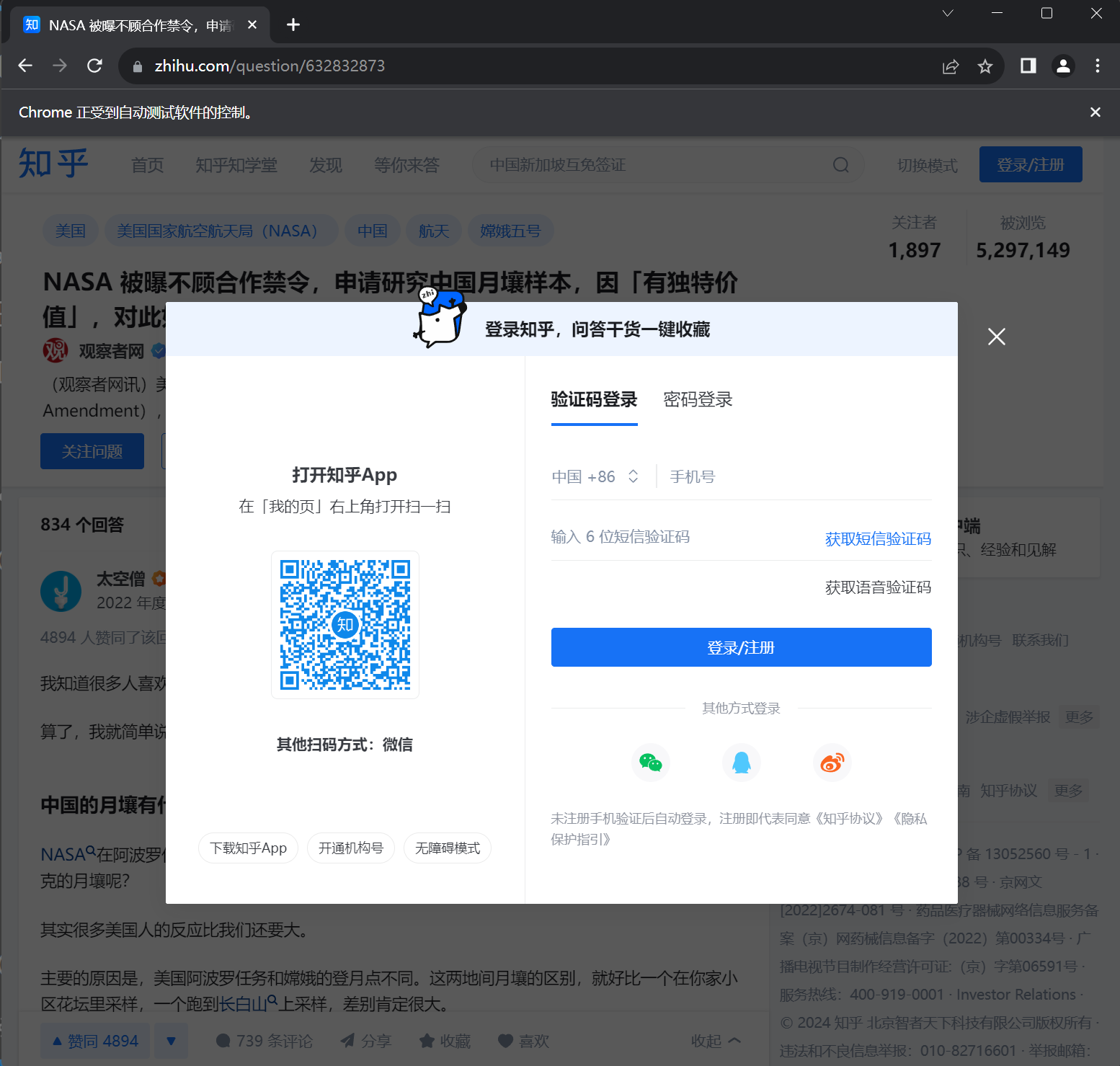
这里又出现了我们之前遇到过的登录界面。在上一节中,我们通过修改 cookie 来完成登录。然而由于不同账号每一次登录时所产生的 cookie 很可能不同,我们需要更新每次访问时的 cookie,过程稍显复杂。而在这一节中,我们依靠 WebDriver,可以较为方便地实现元素查找与元素交互。
WebDriver 为我们提供了 find_element() 方法来进行元素的查找、 send_keys() 方法来进行输入框的输入、click() 方法来进行按钮的点击 ······
selenium.webdriver.common.by 为我们提供了大量的查找元素的方法,如 By.CLASS_NAME,By.CSS_CELECTOR,By.ID,By.NAME,By.XPATH 等等。
什么是 XPath?
以下内容来自 ChatGPT,其中删除了有关 XPath 语法等内容介绍。在后续学习过程中您可以看到,我们不会主动构建 XPath 表达式,而是直接通过浏览器中的检查来获取 XPath。
XPath(XML Path Language)是一种用于在 XML 文档中定位和选择节点的查询语言。它提供了一种简洁而强大的方式来从 XML 文档中提取数据。XPath 使用路径表达式(Path Expression)来指定节点的位置,类似于文件系统中的路径。
XPath 的主要应用是在 XML/HTML 文档中进行节点的导航和选择。它可以通过节点名称、属性、层级关系和其他条件来筛选和定位特定的节点。XPath 表达式可以用于查找单个节点、多个节点或节点的属性,还可以使用一些内置函数来执行更复杂的操作。
XPath 可以在各种编程语言中使用,如 Python、Java 和 JavaScript。在爬虫和数据提取任务中,XPath 常用于从 HTML/XML 中提取所需的数据。许多解析库和工具提供了 XPath 的支持,使得节点选择和数据提取变得更加方便和灵活。
这里我们选择 By.XPATH 作为讲解范例。其他部分没有太高难度,我们希望读者自行学习,我们也鼓励读者采用其他方法仿照 By.XPATH 来查找元素。
为什么选择 XPath?
以下内容来自 ChatGPT。本文使用 XPath 主要是因为其获取较为简单,但对于更广泛的情况,XPath 可能没有优势。
通常情况下,可以使用 XPATH 来定位元素的情况包括:
- 元素没有唯一的标识:如果元素没有独特的 ID、类名或其他属性可以直接定位,可以使用 XPath 来描述元素的路径或其他属性来定位它。
- 需要根据元素的层级关系定位:当元素的定位依赖于其父元素、子元素或其他相对关系时,XPath 可以通过描述元素的层级关系来定位它。
- 需要根据元素的文本内容进行定位:如果需要根据元素的文本内容来定位元素,可以使用 XPath 的文本匹配功能来选择符合条件的元素。
- 需要使用高级定位功能:XPath 提供了一些高级定位功能,如逻辑运算符、索引选择、属性过滤等,可以更精确地定位元素。
当 find_element() 的第一个参数被传为 By.XPATH 时,它的第二个参数接受一个 XPath 字符串,作为检索条件。因此我们在定位一个元素的时候,只需要设法找到他的 XPath 即可。
我们可以利用检查中的在页面中选择一个元素以进行检查或使用快捷键 Ctrl + Shift + C,先定位到一个元素,然后右键 HTML 中的相应 tag,选择复制,再点击复制完整的 XPath 即可获取对应元素的 XPath 了。
对于本例,我们选择密码登录而非验证码登录。原因是显然的,向手机发送验证码并自动获取验证码的程序显然是要比直接通过密码登录要复杂的。但进入网页后默认的登录方式是验证码登录,于是我们先要找到密码登录按钮的 XPath。
一般来讲,一个按钮很可能是被包装起来的,比如其中除了最关键的按钮组件外,还很可能有图片部分,文字部分。然而如果我们定位到了非按钮组件的元素,那么此时调用 click() 就会报错,因为他们不是可交互的元素。这时,我们在利用上述方法定位时,就要关注相应 tag 中是否包含 “button” 的字眼。下图作为一个示例。
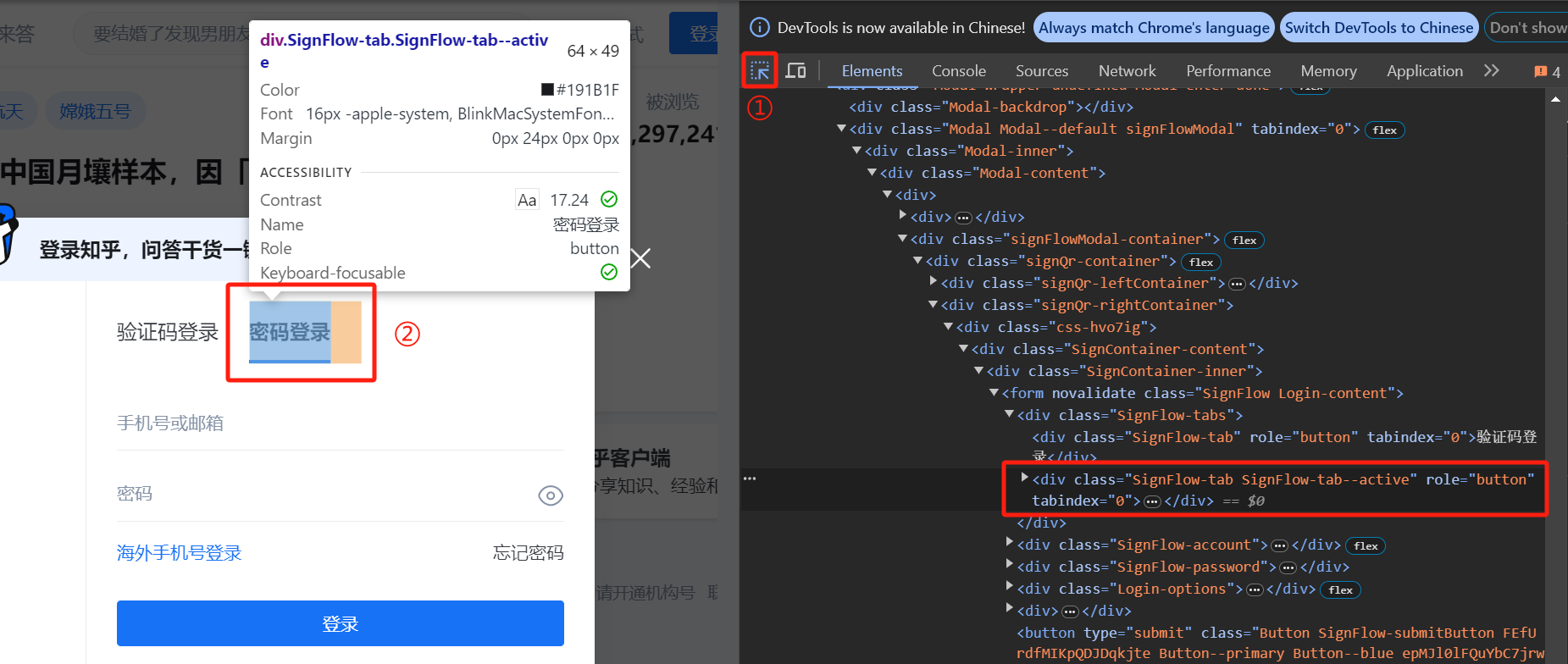
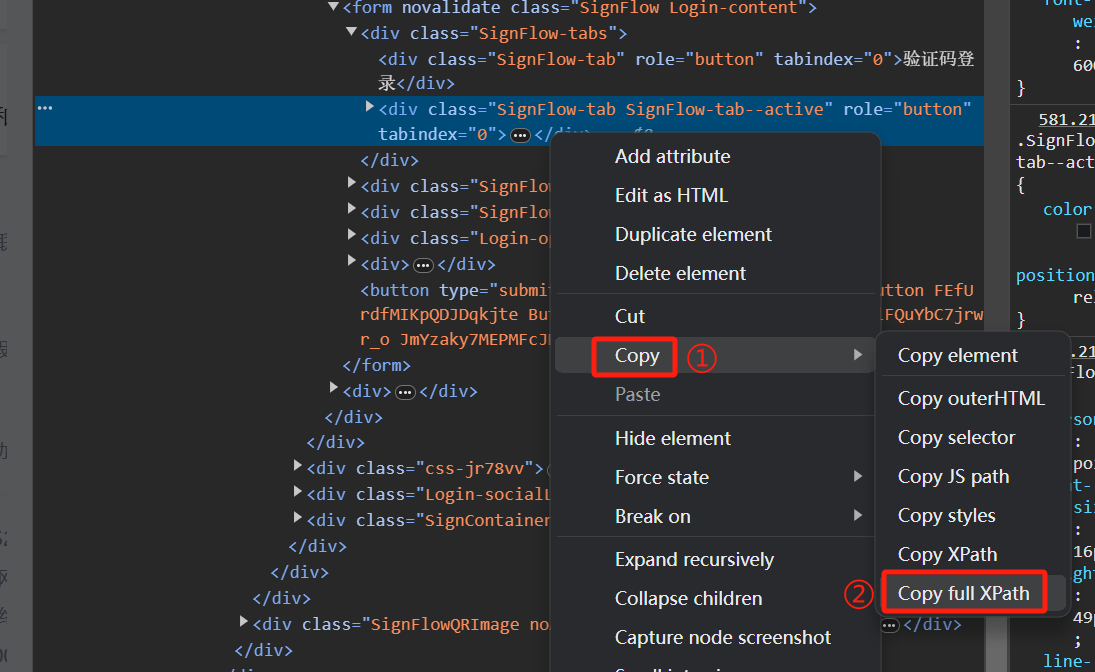
如此我们便获得了密码登录按钮的 XPath,可以通过如下代码来进行登录方式的切换。
1 2 | |
运行后可以看到,确实发生了按钮点击,登录方式成功切换。
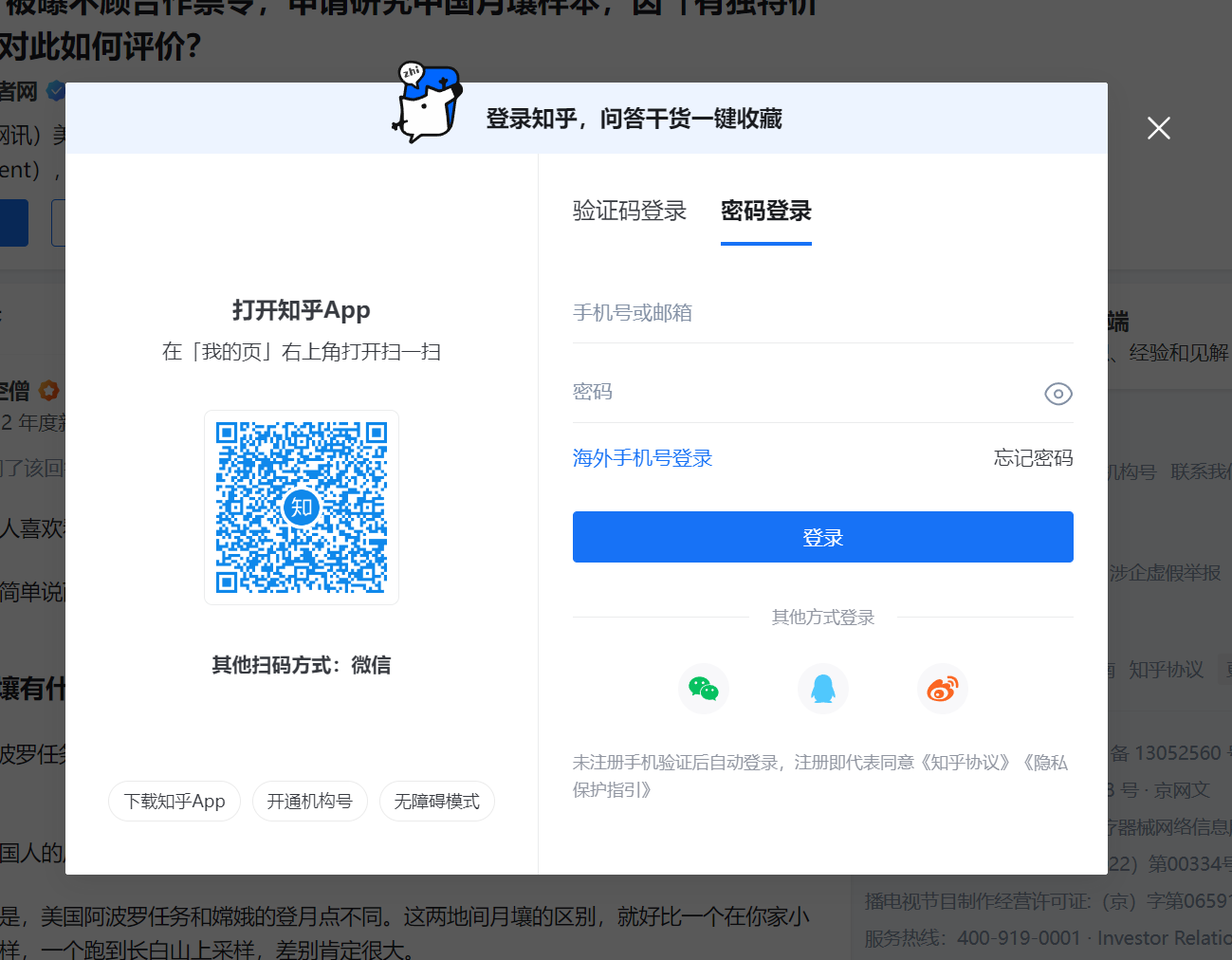
接下来我们可以运用类似的方法找到手机号或邮箱输入框、密码输入框以及登录按钮。注意这里在定位输入框时也要注意包装的情况,一定要定位到包含有 “input” 字眼的 tag。下面是代码示例。
1 2 3 4 5 6 7 8 | |
Note
目前我们完成了利用 Selenium + WebDriver 的登录。当然在这个例子中,由于我们只进行数据的读入而不进行写入,因此不登录账号,直接关闭登录框也是可以的。我们可以进行类似地处理,找到登录框的 “X” (取消)按钮的 XPath,然后定位该元素并调用 click() 即可。这一内容我们留给读者自行尝试。
一般来讲,在登录绝大多数网站时,您很可能会遇到机器人检测的验证环节。对于有些验证程序,我们可以通过一些方式来绕过检测,但对于很多程序,我们都很难绕过检测。由于其内容较为深入,本节对于该部分不作扩展。
直至目前,您可能会觉得 Selenium 和 WebDriver 反而比使用 HTTP 库和解析库的方法要更加复杂。但很快我们就会看到前者的优势。
让我们回忆一下,在上一节的同一个例子中,我们要进行复杂的 API 分析以及推测、验证,在这之后还要不断定位关键信息位置,利用解析库进行检索。然而借助于 Selenium 和 WebDriver,我们就能省去这些工作。
还记得我们为什么要进行如此繁琐的 API 分析吗?没错,因为我们难以直接在 HTTP 库中完成滑动的操作,但是我们可以利用 driver.execute_script(string) 来执行一些指令从而实现滑动的操作。
由于篇幅原因,我们这里直接给出需要用到的方法。
driver.execute_script("window.scrollTo(0, document.body.scrollHeight);"):向下滑动直到网页底部。driver.execute_script("window.scrollBy(0, -10);"):向上滑动 10 个单位。
我们要实现的操作其实就是不断滑动到网页底部,直到展示了所有回答。于是我们可以循环调用 driver.execute_script("window.scrollTo(0, document.body.scrollHeight);") 来实现此。但是在这一过程中有可能出现滑动速度过快,服务器没能及时捕获到“网页已达底部”的条件,因此这里选择在每次循环中先调用 driver.execute_script("window.scrollBy(0, -10);") 从而确保服务器能不断加载出回答。最后,我们要明确如何判断所有回答已经被展示了。通过研究一些回答相对较少的话题,我们发现可以用写回答按钮的出现来标记所有回答已被加载完成。
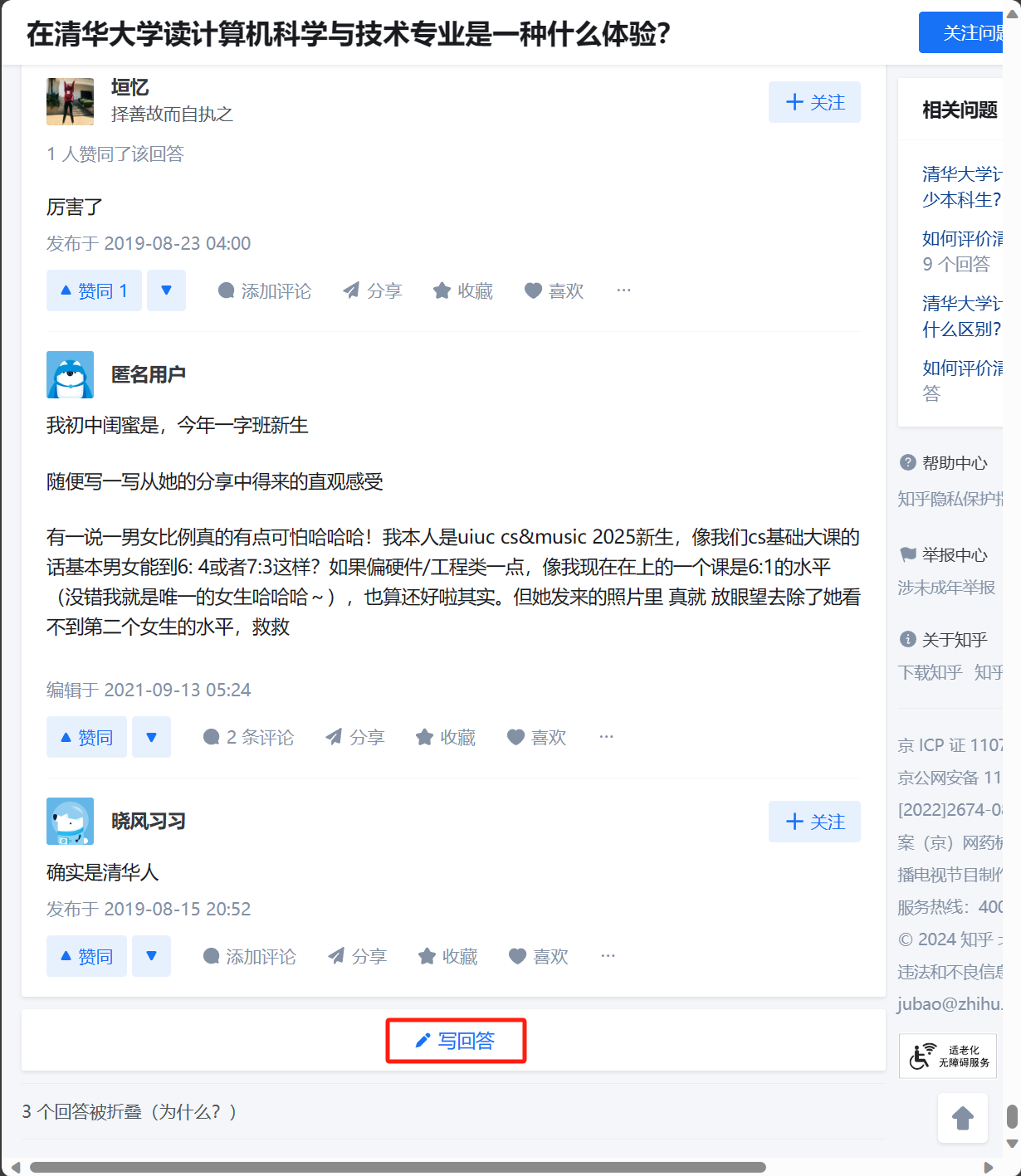
通过之前提到过的方法,我们很容易就能获得这个按钮的 XPath,从而在每次循环中检索该元素是否存在,如果已经出现,那么退出循环即代表所有回答已被加载。下面给出这部分内容的示例代码。
1 2 3 4 5 | |
在展示所有回答后,我们就可以利用 driver.find_elements() 来直接筛选想要的内容了。下面是筛选作者名称的示例代码,我们鼓励您尝试更多内容的爬取,例如赞同数、评论数、评论内容等。
1 2 | |
以上便是 Selenium 和 WebDriver 的入门介绍,出去上述内容外,它们还有很多有趣实用的方法,包括但不限于以下列出的内容,我们鼓励您对所感兴趣的内容进行尝试。
- 等待到某个元素加载完成。
- Action 链。
- 键盘组合键。
- 几乎一切在使用浏览器中会用到的操作。
- ······
scrapy 简介¶
整体框架¶
scrapy 的整体架构如下图所示。
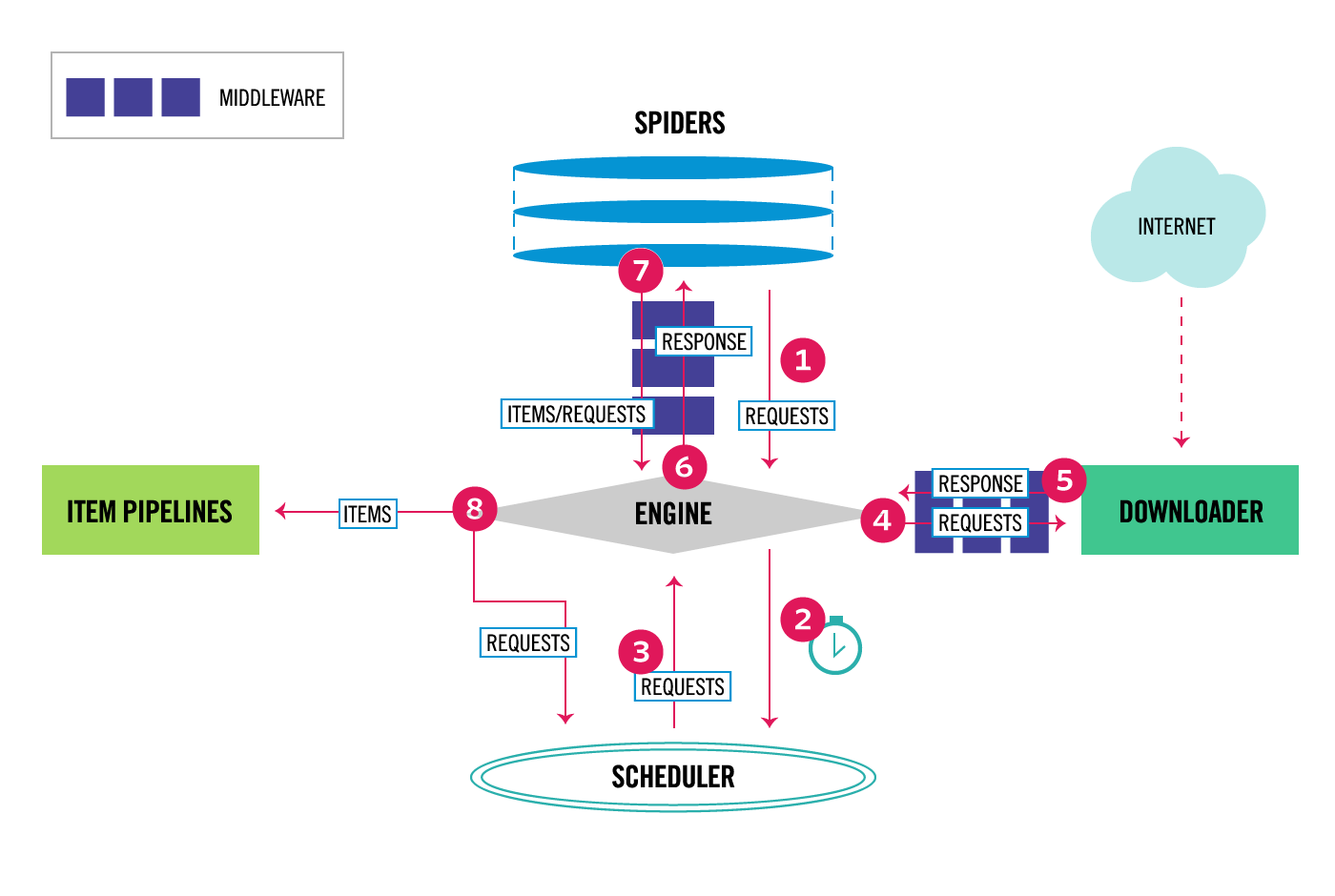
框架的组件包括:
- Scrapy Engine:scrapy 引擎,调节其余各组件,控制数据流。
- Scheduler:调度器,组织为优先队列,调度 requests。
- Downloader:下载器,向网络发送请求。
- Spider:自定义类,主类,解析 responses,构建 items 等。
- Item Pipeline:管道,在 Spider 生成 Item 后,在该组件中执行后续工作,例如验证,加入数据库等。
- Downloader Middlewares:中间件。
- Spider Middlewares:中间件。
运作流程¶
上述框架组件的描述可能会让人一头雾水,下面的一段拟人对话可能能帮助您对他们各自作用的理解。
- Engine:Hi!Spider, 你要处理哪一个网站?
- Spider:老大要我处理 xxxx.com。
- Engine:你把第一个需要处理的 URL 给我吧。
- Spider:给你,第一个 URL 是 xxxxxxx.com。
- Engine:Hi!Scheduler,我这有 request 请求你帮我排序入队一下。
- Scheduler:好的,正在处理你等一下。
- Engine:Hi!Scheduler,把你处理好的 request 请求给我。
- Scheduler:给你,这是我处理好的 request。
- Engine:Hi!Downloader,你按照老大的 Downloader MiddleWares 的设置帮我下载一下这个 request 请求。
- Downloader:好的!给你,这是下载好的东西。(如果失败:sorry,这个 request 下载失败了。然后 Engine 告诉 Scheduler,这个 request 下载失败了,你记录一下,我们待会儿再下载。)
- Engine:Hi!Spider,这是下载好的东西,并且已经按照老大的 Downloader MiddleWares 处理过了,你自己处理一下(注意!这里 responses 默认是交给 def parse()这个函数处理的)
- Spider:(处理完毕数据之后对于需要跟进的 URL),Hi!Engine,我这里有两个结果,这个是我需要跟进的 URL,还有这个是我获取到的 Item 数据。
- Engine:Hi !Pipeline 我这儿有个 Item,你帮我处理一下!Scheduler!这是需要跟进 URL,你帮我处理下。然后从第四步开始循环,直到获取完老大需要全部信息。
- Pipeline & Scheduler:好的,现在就做!
示例¶
这里我们尝试先爬取知乎热榜回答,然后对于每个回答,爬取他所属的问题编号、作者名称以及点赞数目。
创建项目(scrapy startproject)
我们在命令行中执行命令 scrapy startproject $project name$ 即可在该目录下创建一个名为 $project name$ 的 scrapy 项目。这里我们以 zhihu 为项目名,执行该命令后,scrapy 会自动为我们在该目录下创建以下的文件结构。
1 2 3 4 5 6 7 8 9 10 | |
这些文件分别是:
scrapy.cfg: 项目的配置文件。zhihu/: 项目的 Python 模块,将会从这里引用代码。zhihu/items.py: 项目的目标文件。zhihu/pipelines.py: 项目的管道文件。zhihu/settings.py: 项目的设置文件。zhihu/spiders/: 存储爬虫代码目录。
明确目标(zhihu/items.py)
我们打算抓取多个问题下的回答所属的问题编号、作者名称以及点赞数目,于是我们可以按照以下步骤来构建 Items 类从而方便数据的爬取。
- 打开
zhihu目录下的items.py。 Item定义结构化数据字段,用来保存爬取到的数据,有点像 Python 中的字典,但是提供了一些额外的保护减少错误。- 可以通过创建一个
scrapy.Item类, 并且定义类型为scrapy.Field的类属性来定义一个Item(可以理解成类似于ORM的映射关系)。
接下来,创建一个 ZhihuItem 类,和构建 item 模型(model)。
1 2 3 4 5 6 | |
制作爬虫(spiders/hotpage.py)
回忆第一步操作,在执行 scrapy startproject zhihu 命令后,scrapy 给了我们如下建议。

我们可以直接依照他的指示在命令行中执行如下代码。
1 2 | |
接下来 scrapy 就会为我们在 spiders/ 下创建一个新的 Python 文件 hotpage.py,其中默认内容如下。name 即为该爬虫名称,allowed_domains 为爬取链接域名,start-urls 为起始链接列表。
1 2 3 4 5 6 7 8 9 10 | |
我们可以在命令行中执行 scrapy crawl hotpage 来运行爬虫程序。默认的起始行为是遍历 starts_urls 来执行访问,当然您也可以编写 start_requests(self) 来修改默认行为。
这里我们修改上述文件如下。我们利用 logging.info 来打印爬取得到的 URL,然后利用与之前类似的 XPath 来爬取相应的链接。我们利用 yield 来返回 Request 对象,其中 url 代表请求连接,callback 代表处理方法。
1 2 3 4 5 6 7 8 9 10 11 12 13 14 15 16 17 18 19 20 21 22 23 24 25 26 27 28 29 30 31 32 33 34 35 36 37 38 39 40 41 42 | |
修改中间件(zhihu/middlewares.py)
接下来我们需要修改 ZhihuDownloaderMiddleware 类中的 process_request(self, request, spider) 方法。由于其与之前 selenium 部分介绍的类似,这一部分就不给出具体讲解了。
1 2 3 4 5 6 7 8 9 10 11 12 13 14 15 16 17 18 19 20 21 22 23 24 25 26 27 28 29 30 31 32 33 34 35 36 37 38 39 40 41 42 43 44 45 46 47 48 49 | |
修改配置(zhihu/settings.py)
回忆我们之前的学习,我们在构建请求时需要修改 cookies。这里我们可以利用 scrapy 默认的 cookie 管理器来实现。但我们有更加简易的方式,即直接修改 settings.py 中的 DEFAULT_REQUEST_HEADERS。
接下来我们还需要把 COOKIES_ENABLED 置为 False,即禁止 scrapy 为我们管理 cookie。
此外,由于我们要不断打印 INFO 类型的日志,我们还要修改 LOG_LEVEL 为 "INFO"。由于我们利用了 Downloader Middlewares,我们要解除 DOWNLOADER_MIDDLEWARES 的注释。这里注意到字典内有相应的数字,您可以认为其是中间件的位置,即其越小,request 处理优先级越高,response 处理优先级越低。
截至这里,理论上我们就可以运行该爬虫程序了。但是运行后我们会发现并没有得到想要的结果。这时回忆早些时候提到的网页中的 robots.txt 文件。注意到知乎的 robots.txt 中有如下内容。
1 2 3 4 | |
因此我们可以得知知乎拒绝了大部分 User-Agent 的访问。而 scrapy 默认会遵循 robots.txt 的限制,那么我们在利用 scrapy 来去爬取知乎的内容时就会爬取失败。于是我们修改 ROBOTSTXT_OBEY 为 False 即可成功爬取。
后续拓展¶
您可以利用上述提到的任意方法来实现清华大学计算机系 Python 夏季学期的爬虫部分实验。您可以在 程序设计训练文档 中了解到详细的要求。其中包含了课程助教所编写的一些课程指引,欢迎大家阅读学习。
此外,您也可以尝试完成 计算机系 2023 年科协暑培 爬虫部分作业。
资源链接¶
除了本文档之外,您还可以参考:
- 2024年计算机系科协暑培 爬虫讲义 以及 课程回放。
- 2023年计算机系科协暑培 爬虫部分 以及 课程回放。
- 2021年计算机系科协暑培 (请在学堂在线上加入学习)。
- 赵晨阳学长组织编写的为一字班同学提供的 Python 小学期预习材料。
- Python requests 库官方文档
- Python selenium 库官方文档
- Python BeautifulSoup4 库官方文档
- Python scrapy 库官方文档
- Node.js 官方网站
- Postman 官方网站
写给计算机系大一同学
一般来讲,近几年大一小学期可选语言为:
- Java:利用老师提供的新闻数据,编写一个运行在安卓平台上的新闻 app,需要实现的可能有:首页随机生成新闻、新闻搜索、新闻分类、浏览记录、收藏等等。
- Python:第一次大作业是先利用爬虫爬取足够数量的某新闻网页上的新闻,然后基于 Django 搭建前后端,利用之前爬取得到的数据编写一个部署在本地的新闻网页,需要实现的可能有:首页随机生成新闻、新闻搜索、新闻分类、添加评论等。第二次大作业是训练一个 LLM,主要任务是基于已有模型进行少量代码补全以及构建测试集进行训练。
- Rust:搭建一个 OJ 平台。
如果您打算选修 Python 小学期,我们强烈建议您参加对应年度计算机系科协举办的暑培,提前预习 Web、爬虫与 Django 相关内容以减轻小学期的学业压力。此外,我们也建议您阅读 科协技能引导文档 Django 部分。不过也无需太过担心,小学期的给分相对不会太差。只要认真按时完成大作业,都能取得不错的分数。